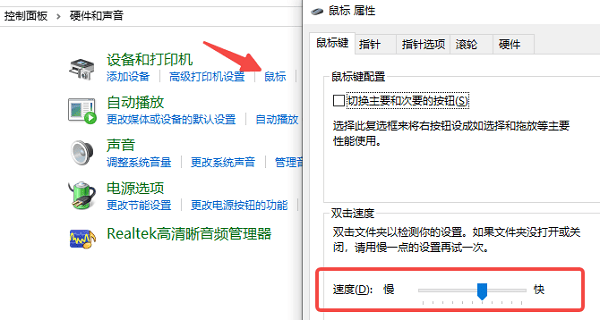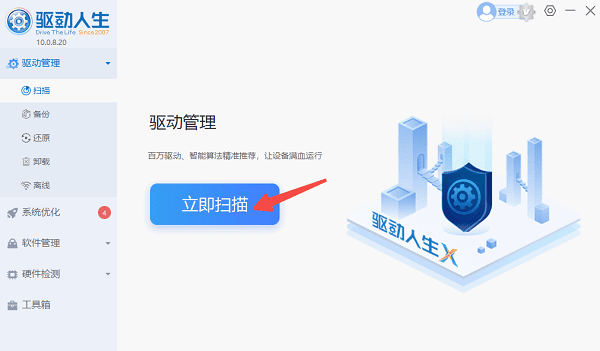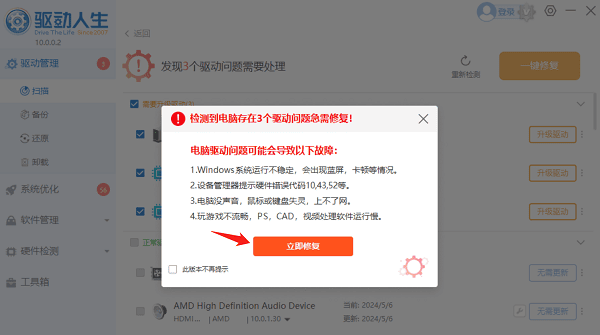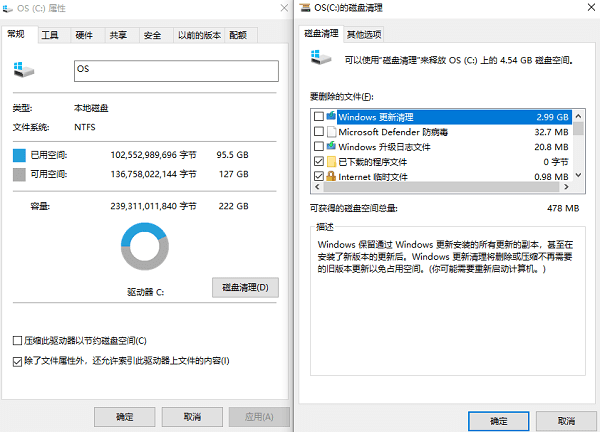鼠标左键点一下就双击怎么修复
时间:2025-09-04 | 作者: | 阅读:0鼠标左键点一下就双击怎么修复?也许有童鞋想知道,下面让心愿游戏小编为你解答这个问题吧,希望能帮助到你。
一、调整鼠标设置
鼠标的“单击双击速度”设置是导致左键单击变双击的一个常见原因。如果设置的双击速度过快,可能导致鼠标误判为双击。通过调整这一设置,可以有效解决问题。
1、在Windows系统中打开“控制面板”,找到并点击“硬件和声音”,然后选择“鼠标”选项。
2、在鼠标属性窗口中,找到“单击双击速度”调节条,将其调节至适中的位置。
3、调整完成后,点击“应用”,然后点击“确定”保存更改。
4、完成设置后,可以在文件夹内测试鼠标是否能正常单击。
二、检查操作系统设置
除了鼠标设置和驱动程序之外,操作系统中的一些设置也可能影响鼠标的功能,特别是在使用第三方软件或自定义设置时。系统中的某些快捷键或辅助功能可能会导致左键点击时误触发双击。
1、禁用系统中的其他干扰功能
检查操作系统的其他辅助功能,如“鼠标按键”设置,确保没有启用不必要的功能。
2、检查第三方软件设置
如果你安装了任何第三方鼠标管理软件(如鼠标宏设置软件等),检查这些软件的配置。
有时这些软件会设置快捷键或宏命令,导致左键单击触发双击。
三、检查鼠标驱动程序
鼠标驱动程序出现异常也可能导致左键单击出现问题。若驱动程序未及时更新,或安装的驱动程序与操作系统不兼容,可能会出现单击变双击的情况。此时,通过驱动人生更新驱动程序可以解决问题。
1、打开驱动人生,在主界面中,点击“立即扫描”按钮,软件将自动扫描所有硬件驱动,包括鼠标驱动。
2、扫描完成后,点击“立即修复”按钮,软件将自动下载并安装最新的驱动程序。
3、更新完驱动后,重启电脑以确保更新生效。再测试单击鼠标左键是否正常。
四、清理系统缓存和恢复默认设置
系统缓存或配置文件中的问题也可能导致鼠标操作异常。您可以尝试清理系统缓存并恢复鼠标设置的默认状态。
1、使用系统自带的“磁盘清理工具”来清理系统缓存。
2、打开“我的电脑”,右键点击C盘,选择“属性”,然后点击“磁盘清理”按钮,清理不必要的文件。
3、在“鼠标属性”窗口中,将所有设置恢复到默认状态,再次测试鼠标功能。
4、完成以上步骤后,重启电脑检查问题是否解决。
五、检查鼠标硬件问题
如果上述方法都没有解决问题,可能是鼠标本身出现了硬件故障。长期使用的鼠标可能会出现按键卡滞、接触不良或传感器故障等问题,导致误操作。此时需要进行硬件检查或更换鼠标。
1、检查鼠标是否有明显的损坏,尤其是按键部分。按键是否卡住或有弹性异常等现象。
2、将鼠标连接到另一台电脑,测试鼠标是否正常工作。如果在另一台电脑上也出现同样的问题,基本可以判断鼠标硬件存在故障。
3、如果鼠标硬件故障严重,考虑更换一个新鼠标。
上面是心愿游戏小编为您收集的鼠标左键点一下就双击怎么修复?常见的5个修复方案,希望能帮到小伙伴们,更多相关的文章请关注心愿游戏
来源:https://www.160.com/article/7560.html
免责声明:文中图文均来自网络,如有侵权请联系删除,心愿游戏发布此文仅为传递信息,不代表心愿游戏认同其观点或证实其描述。
相关文章
更多-

- 电脑运行时自动黑屏重启怎么回事
- 时间:2025-10-11
-

- 如何合并硬盘分区
- 时间:2025-10-09
-

- 电脑开机启动项在哪里设置
- 时间:2025-09-29
-

- 安装软件提示错误1935怎么办
- 时间:2025-09-29
-

- 怎么把D盘多余空间给C盘
- 时间:2025-09-27
-

- 电脑蓝屏代码
- 时间:2025-09-26
-

- 微信文件已过期或已被清理怎么办
- 时间:2025-09-16
-

- Win10系统还原失败怎么办
- 时间:2025-09-16
大家都在玩
大家都在看
更多-

- 永恒纪元好听的名字
- 时间:2025-10-12
-

- 小红书账号怎么改手机号?账号改手机号有影响吗?
- 时间:2025-10-12
-

- 视频号如何私信个人留言?它怎么制作视频发表?
- 时间:2025-10-12
-

- 抖音评论让别人看不到怎么设置?怎么设置禁止别人的评论?
- 时间:2025-10-12
-

- 为什么小红书账号评论不了别人的作品?它的账号异常被限制登录怎么办?
- 时间:2025-10-12
-

- 抖音设置定时关闭直播在哪里?直播怎么设置管理员?
- 时间:2025-10-12
-

- 微信视频号怎么评论和回复?视频号评论回复有提示吗?
- 时间:2025-10-12
-

- 自媒体最赚钱的五大领域是什么?2024年抖音扶持方向是什么?
- 时间:2025-10-12